Niestandardowe taksonomie WordPress: jak i dlaczego je tworzyć
Opublikowany: 2022-11-22Najprawdopodobniej słyszałeś już termin niestandardowe taksonomie WordPress , najprawdopodobniej w odniesieniu do postów WordPress. Nawet jeśli nie masz, nie martw się. Ponieważ jesteśmy tutaj, aby dokładnie wyjaśnić, czym jest taksonomia. A co robią w WordPressie?
W tym poście wyjaśnimy taksonomię i nauczymy Cię, jak ją utworzyć dla własnej witryny. Taksonomie to proste, ale skuteczne podejście do dodawania większej funkcjonalności i elastyczności do Twojej witryny. Więc nie czekając dłużej, zaczynajmy.
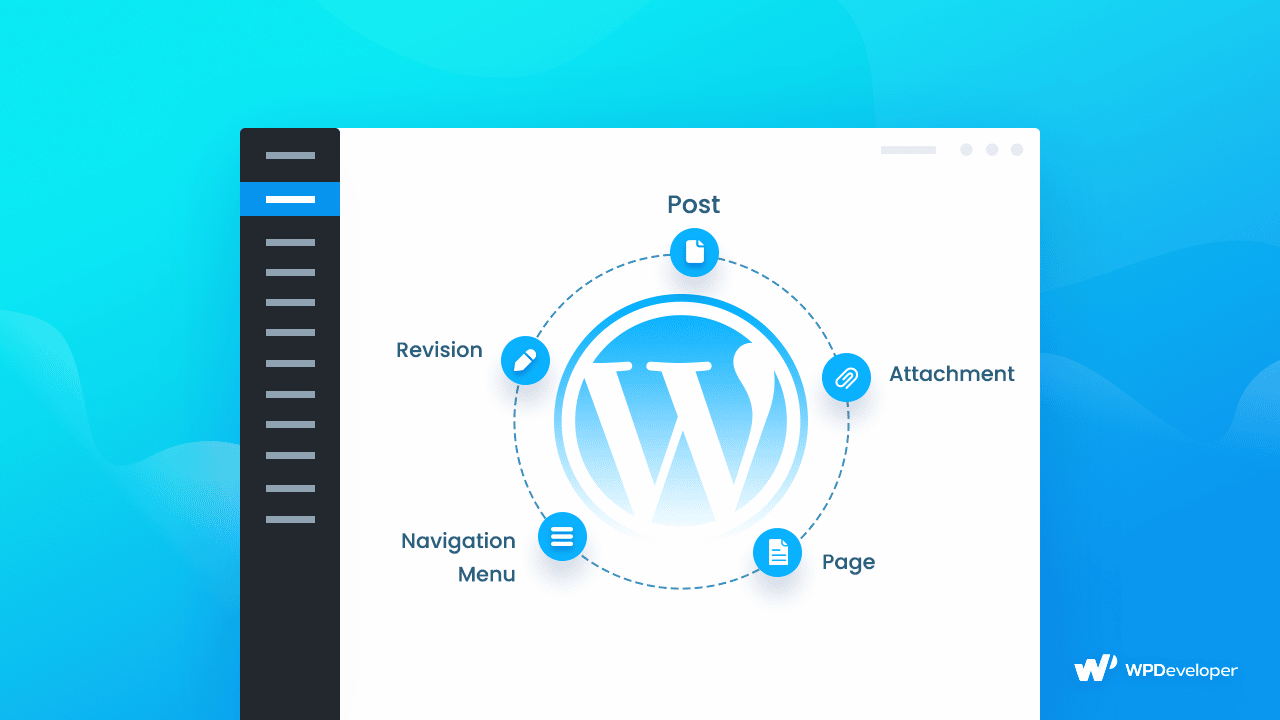
Czym są niestandardowe taksonomie WordPress?
Taksonomie są szeroko stosowane w WordPressie, szczególnie w postach internetowych . WordPress ma domyślnie dwa systemy taksonomii do użytku z Postami: Kategorie i Tagi . Jeśli byłeś częścią tej platformy do udostępniania treści przez jakiś czas, z pewnością korzystałeś już z obu tych platform do organizowania swoich materiałów. Nawet jeśli nie masz, czas zacząć.
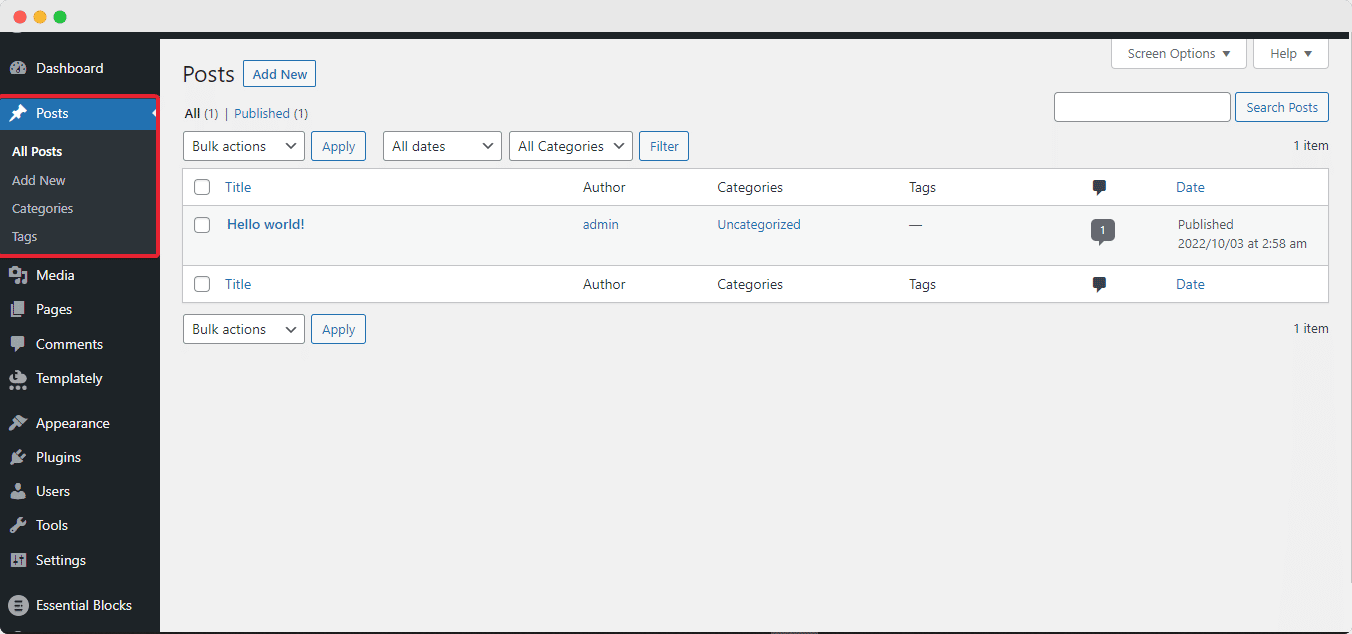
Ale co, jeśli chcesz, aby Twoje posty miały bardziej rozbudowaną strukturę ? Co zrobić, jeśli chcesz wykorzystać niestandardowe typy postów i uporządkować je za pomocą czegokolwiek innego niż kategorie lub tagi? Na przykład możesz utworzyć nowy typ posta o nazwie Książka kucharska , a następnie posortować go według przepisu .
W tym miejscu do gry wchodzą niestandardowe taksonomie WordPress . Możesz zastosować niestandardową taksonomię do konstruowania złożonych struktur, które dzielą materiał na części. Mogą również ułatwić życie Twoim klientom. Można dla nich tworzyć niestandardowe typy postów i taksonomie, które są następnie wyświetlane na pasku bocznym WordPress . Dodatkowo możesz bez problemu stworzyć dobrze zorganizowaną witrynę WordPress.
Dlaczego warto tworzyć niestandardowe taksonomie w WordPress?
Teraz wiemy, że zarówno tagi, jak i kategorie są taksonomiami i że tagi są płaskie, podczas gdy kategorie są hierarchiczne . Niestandardowa taksonomia to niestandardowy system organizacji treści, który może być prosty lub hierarchiczny.
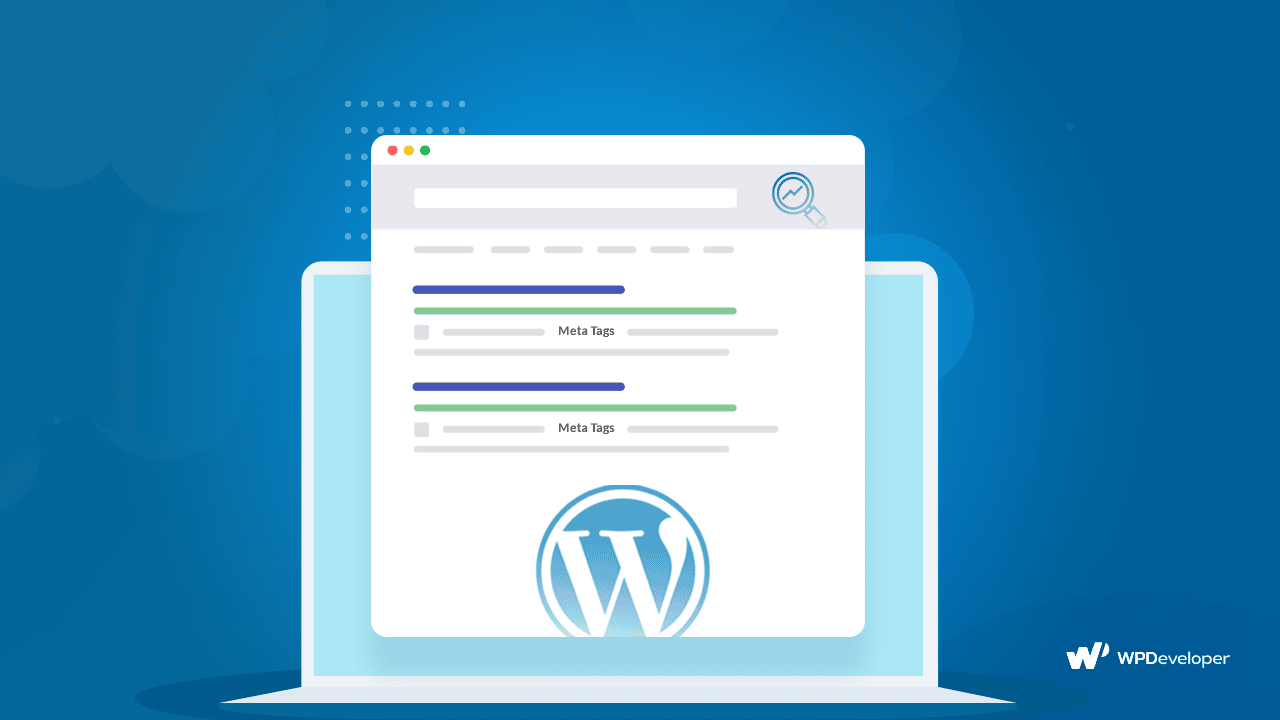
Dodatkowe taksonomie zostaną utworzone, jeśli uznasz, że będą one istotne dla Ciebie lub Twoich odbiorców. Na przykład uważamy, że niektórzy z naszych czytelników mogą oglądać tylko „Nowicjusz” lub bardziej zaawansowane rzeczy, dlatego stworzyliśmy nową klasyfikację o nazwie trudność. Ponieważ jednak nie ma to sensu we wszystkich, a nawet w większości witryn, nie jest domyślnie uwzględnione w WordPress.
Przewodnik: Jak łatwo tworzyć niestandardowe taksonomie WordPress
Istnieje kilka prostych sposobów tworzenia niestandardowych taksonomii WordPress. W poniższych sekcjach omówiliśmy 3 sposoby, aby to zrobić, aby pomóc Ci poznać wszystkie dostępne metody, a następnie wybrać najlepszą dla siebie.
Metoda 1: Za pomocą wtyczki WordPress
Dostępnych jest wiele darmowych i płatnych wtyczek do WordPress, które umożliwiają łatwe tworzenie dowolnych niestandardowych taksonomii WordPress. Do celów samouczka użyjemy wtyczki WordPress Custom Post Type UI.
Pierwszym krokiem jest instalacja i aktywacja wtyczki Custom Post Type UI . Następnie w obszarze administracyjnym WordPress przejdź do elementu menu CPT UI → Add/Edit Taxonomies , aby zbudować swoją pierwszą taksonomię.
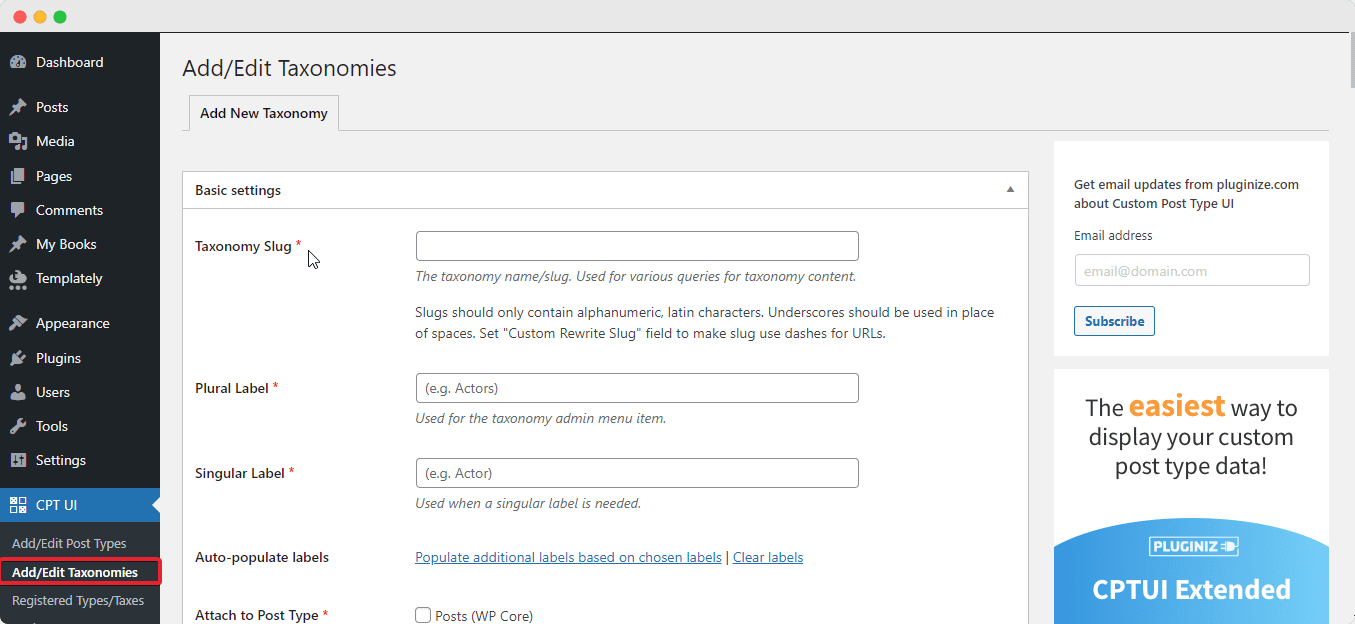
Następnie na tym ekranie musisz wykonać następujące czynności:
- Utwórz ślimak taksonomii (to trafi do twojego adresu URL)
- Utwórz etykietę liczby mnogiej
- Utwórz pojedynczą etykietę
- Automatyczne wypełnianie etykiet
Następnie przewiń w dół do sekcji „ Dodatkowe etykiety ”. W tej sekcji możesz opisać rodzaj tworzonego posta. Etykiety te pojawiają się na pulpicie nawigacyjnym, gdy modyfikujesz zawartość niestandardowych taksonomii WordPress i zarządzasz nią.

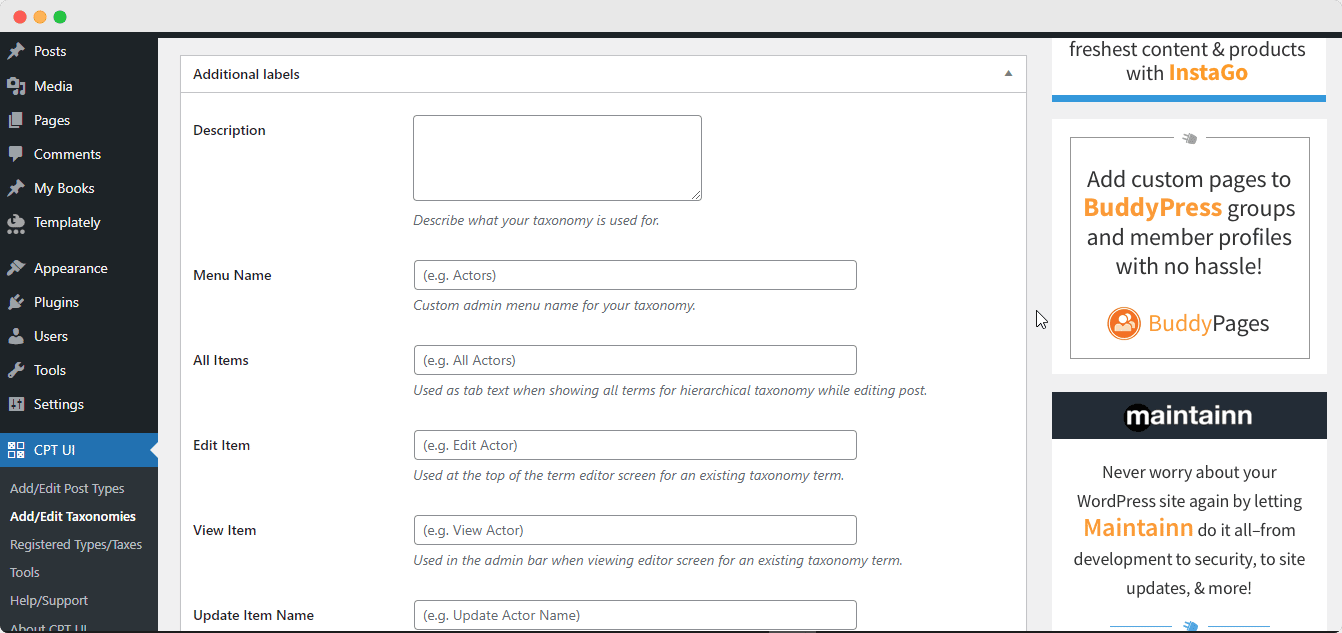
Następna jest opcja ustawień. W tej sekcji możesz skonfigurować różne właściwości dla każdej utworzonej taksonomii. Każdemu wyborowi towarzyszy wyjaśnienie, co robi.
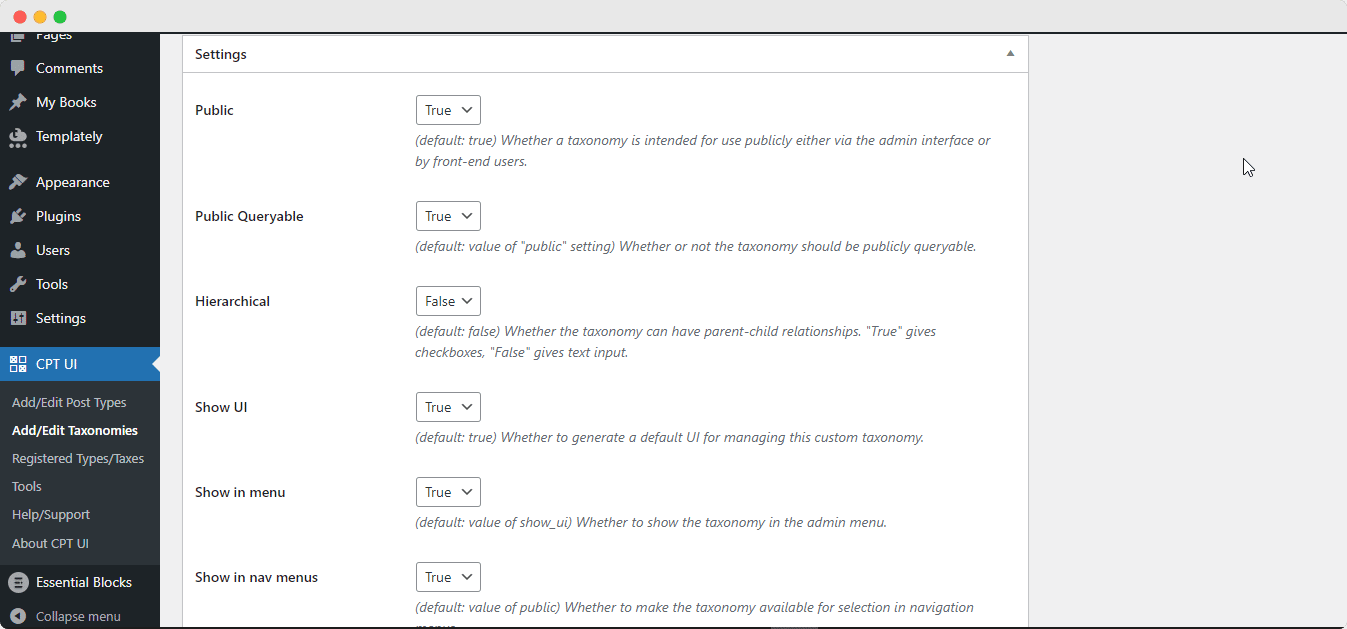
Jak widać na powyższym obrazku, zdecydowaliśmy się, aby ta taksonomia była hierarchiczna. Oznacza to, że „ Przedmioty ” w naszej taksonomii mogą zawierać podtematy. Na przykład temat o nazwie Fantasy może zawierać podtematy, takie jak romans, tajemnica, morderstwo i inne.
Na pulpicie nawigacyjnym WordPress jest jeszcze kilka opcji, które możesz pozostawić bez zmian na potrzeby tego samouczka. Możesz teraz zapisać własną taksonomię, klikając przycisk „ Dodaj taksonomię ” na dole.
Na koniec w edytorze treści WordPress zapisz typ postu powiązany z tą taksonomią, aby zacząć z niej korzystać. I to wszystko, udało Ci się stworzyć taksonomie i uporządkować zawartość internetową za pomocą wtyczki WordPress.
Metoda 2: Twórz niestandardowe taksonomie WordPress za pomocą WooCommerce
Dobrą wiadomością jest to, że tworzenie niestandardowej taksonomii dla elementów WooCommerce jest prawie identyczne z wtyczką Pods Admin . Oczywiście przed kontynuowaniem upewnij się, że masz zainstalowany WooCommerce i elementy przesłane do Twojego sklepu.
Jedyną rzeczą, którą należy zmienić, jest to, co dzieje się po przejściu do ekranu Opcje zaawansowane . Zamiast sprawdzać Posty (post), tym razem sprawdzisz Produkty (produkt):
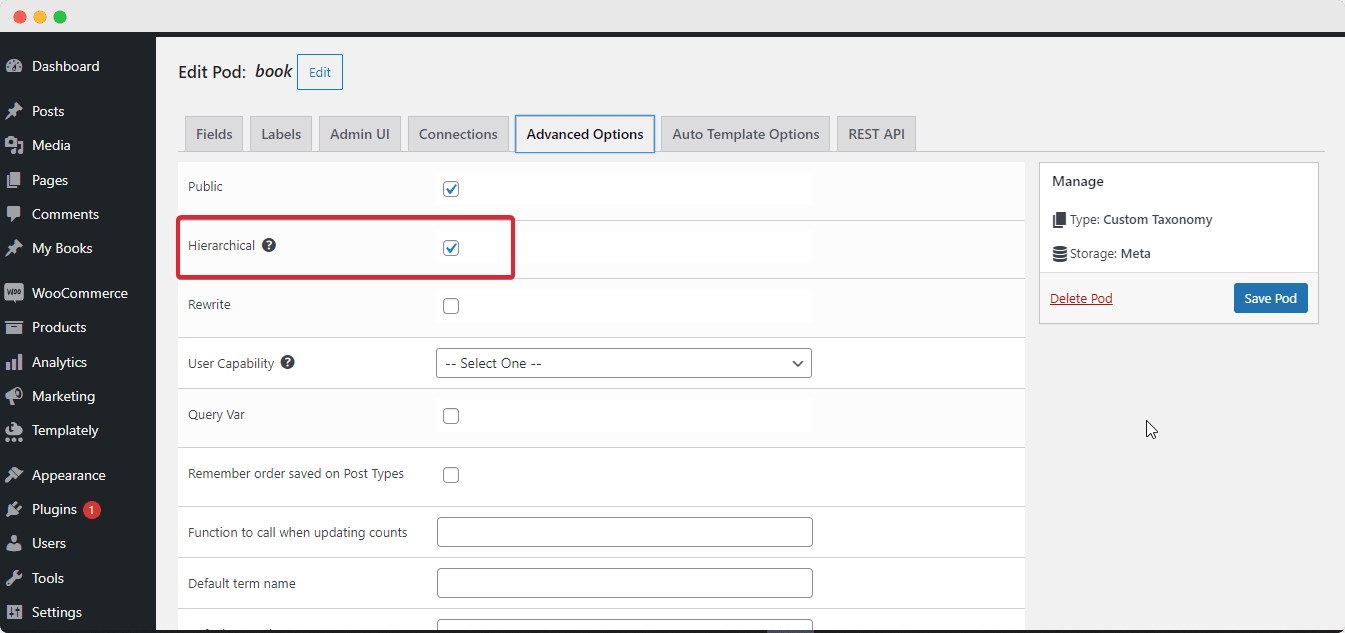
Metoda 3: Dodaj niestandardowe taksonomie WordPress, wypychając kod
Jeśli jesteś programistą lub nie chcesz korzystać z wtyczki innej firmy, możesz ręcznie dodać niestandardowe taksonomie.
To rozwiązanie wymaga dodania kodu do Twojej witryny WordPress. Nie zalecamy ręcznego modyfikowania plików WordPress, ponieważ nawet drobny błąd może spowodować awarię całej witryny. W rezultacie zalecamy, aby wszyscy korzystali z WPCode , najbardziej przyjaznej dla użytkownika i bezpiecznej dostępnej wtyczki do fragmentów kodu.
Bonus: Jak przeprowadzić prawidłowy test szybkości witryny + 5 najlepszych narzędzi
I na tym kończymy nasz krótki przewodnik na temat tworzenia taksonomii WordPress. Ale zanim odejdziemy, chcieliśmy również podzielić się z Tobą kilkoma wskazówkami, jak sprawić, by korzystanie z WordPress było znacznie lepsze . Nawet najmniejsze opóźnienie w ładowaniu może odciągnąć ludzi od Twojej witryny; w rzeczywistości badania pokazują, że jeśli ładowanie witryny trwa dłużej niż 400 milisekund (lub 0,4 sekundy) , konsumenci są bardziej skłonni przejść do innej.
W tym miejscu w grę wchodzi określenie szybkości witryny. Ale jak określić, czy witryna jest wystarczająco szybka, aby przyciągnąć uwagę użytkowników? Ten post zawiera wyczerpujące instrukcje , jak przeprowadzić przyzwoity test szybkości witryny .
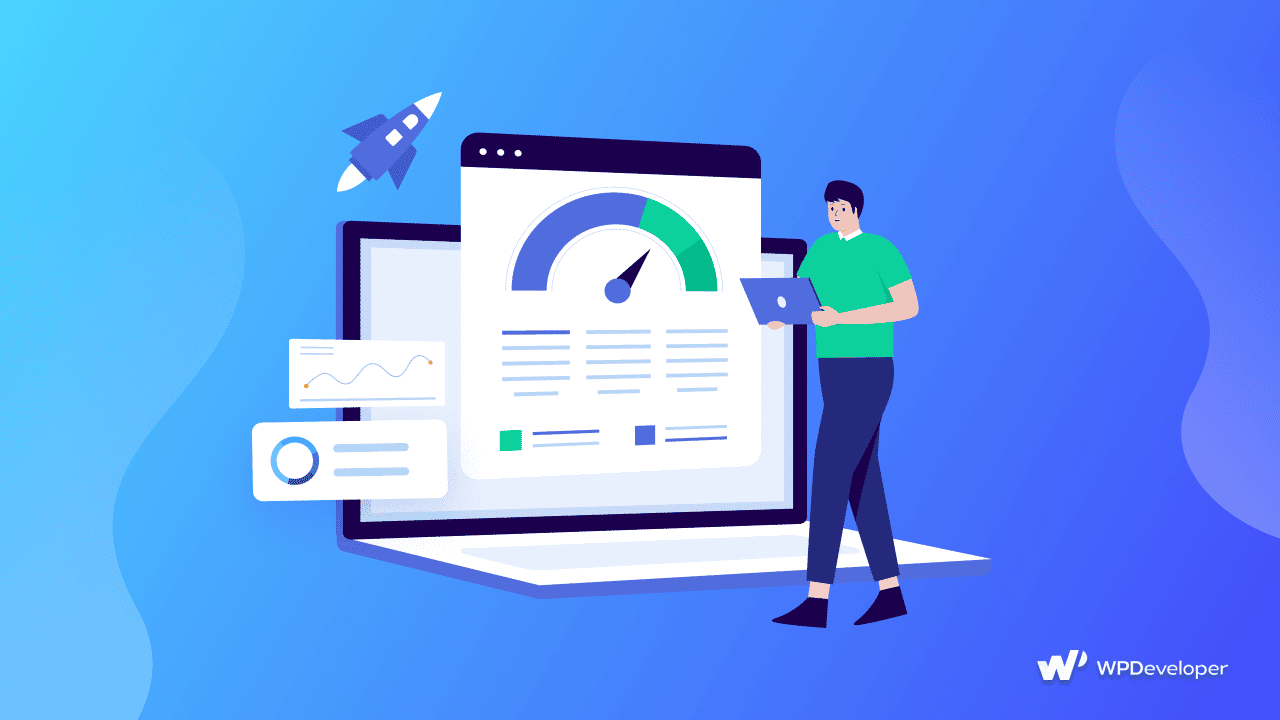
Czy podobał ci się ten blog? Podziel się swoimi komentarzami w sekcji opinii, zasubskrybuj naszego bloga i dołącz do naszej społeczności na Facebooku, aby uzyskać więcej samouczków i artykułów WordPress.
